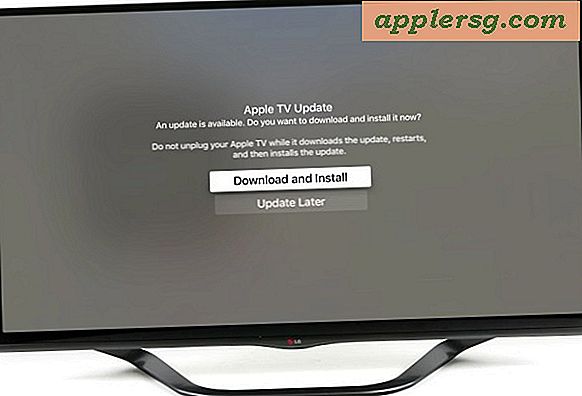एकाधिक ब्लूटूथ डिवाइस कैसे कनेक्ट करें
अधिकांश स्मार्टफोन, टैबलेट और कंप्यूटर एक साथ कई ब्लूटूथ डिवाइस से जुड़ सकते हैं। एकाधिक ब्लूटूथ पेयरिंग कनेक्शन स्थापित करने के लिए अपने मोबाइल डिवाइस पर सेटिंग ऐप और अपने विंडोज 8.1 कंप्यूटर पर ब्लूटूथ डिवाइस प्रबंधित करें स्क्रीन का उपयोग करें।
स्मार्टफोन और टैबलेट से कई ब्लूटूथ डिवाइस कनेक्ट करें
प्रत्येक डिवाइस को सेट करें जिसे आप खोज योग्य मोड में जोड़ना चाहते हैं। इससे पहले कि आप उन्हें अपने स्मार्टफोन या टैबलेट से कनेक्ट कर सकें, ब्लूटूथ डिवाइस खोजने योग्य होने चाहिए। डिवाइस को खोजने योग्य बनाने की विधि डिवाइस के आधार पर भिन्न होती है। कुछ को बस चालू करने की आवश्यकता होती है, जबकि अन्य में समर्पित बटन होते हैं जो उन्हें खोजने योग्य बनाते हैं। खोजने योग्य मोड में प्रवेश करने के बारे में अतिरिक्त जानकारी के लिए डिवाइस के मैनुअल से परामर्श करें।
को खोलो समायोजन अपने स्मार्टफोन या टैबलेट पर ऐप और चुनें ब्लूटूथ मुख्य मेनू पर।
टिप्स
यहाँ चित्र Google Android 5.0 ऑपरेटिंग सिस्टम पर चलने वाले सैमसंग गैलेक्सी S5 स्मार्टफोन से हैं। हालाँकि ये चित्र iPhones, iPads, पुराने Android फ़ोन और Windows फ़ोन उपकरणों से कुछ भिन्न हैं, फिर भी कई ब्लूटूथ डिवाइस को जोड़ने की प्रक्रिया अनिवार्य रूप से समान है।

आभासी स्पर्श करें ब्लूटूथ ब्लूटूथ कार्यक्षमता को चालू करने के लिए स्विच करें, यदि यह पहले से सक्षम नहीं है। वर्तमान में सीमा के भीतर खोजे जा सकने वाले ब्लूटूथ डिवाइसों की सूची प्रदर्शित करने के लिए स्मार्टफोन या टैबलेट के लिए कुछ क्षण प्रतीक्षा करें।

उस पहले डिवाइस का नाम स्पर्श करें जिसे आप कनेक्ट करना चाहते हैं और स्पर्श करें हाँ, जोड़ा या ठीक है, डिवाइस के आधार पर, कनेक्शन को अधिकृत करने के लिए। यदि ऐसा करने के लिए कहा जाए, तो डिवाइस का पेयरिंग कोड दर्ज करें। प्रत्येक डिवाइस के लिए इस प्रक्रिया को दोहराएं जिसे आप अपने स्मार्टफोन या टैबलेट से कनेक्ट करना चाहते हैं।
टिप्स
सभी उपकरणों को युग्मन कोड की आवश्यकता नहीं होती है। यदि आपका करता है और आप नहीं जानते कि यह क्या है, तो प्रयास करें 0000 या 1234. ये ब्लूटूथ डिवाइस के लिए सबसे आम पेयरिंग कोड में से दो हैं।
अपने कंप्यूटर से कई ब्लूटूथ डिवाइस कनेक्ट करें
प्रत्येक ब्लूटूथ डिवाइस को उसके खोजे जाने योग्य मोड पर सेट करें। इससे पहले कि आप उन्हें अपने कंप्यूटर से कनेक्ट कर सकें, डिवाइस खोजने योग्य होने चाहिए। इसे खोजने योग्य कैसे बनाया जाए, इस बारे में जानकारी के लिए प्रत्येक डिवाइस के मैनुअल को देखें।

अपने विंडोज 8 या 8.1 कंप्यूटर पर स्टार्ट स्क्रीन पर जाएं, दबाएं नियंत्रण-सी चार्म्स मेनू खोलने के लिए और फिर क्लिक करें समायोजन चिह्न।
टिप्स
यदि आपके डिवाइस में टच स्क्रीन है, तो चार्म्स मेनू प्रदर्शित करने के लिए नीचे-दाएं से स्वाइप करें।

का चयन करें पीसी सेटिंग्सक्लिक करें पीसी और उपकरण और फिर चुनें ब्लूटूथ कंप्यूटर की ब्लूटूथ सेटिंग्स स्क्रीन खोलने के लिए।

दबाएं ब्लूटूथ अपने कंप्यूटर पर ब्लूटूथ कनेक्टिविटी को सक्षम करने के लिए इसे चालू स्थिति पर सेट करने के लिए स्विच करें।
टिप्स
कुछ पुराने कंप्यूटरों में बिल्ट-इन ब्लूटूथ क्षमताएं नहीं होती हैं। यदि आपका कंप्यूटर नहीं करता है, तो एक ब्लूटूथ डोंगल खरीदें जिसे आप ब्लूटूथ कार्यक्षमता जोड़ने के लिए कंप्यूटर के यूएसबी पोर्ट से जोड़ते हैं।

पहले डिवाइस का चयन करें जिसे आप ब्लूटूथ से कनेक्ट करना चाहते हैं और फिर उससे जुड़े क्लिक करें जोड़ा बटन। क्लिक हाँ या ठीक है कनेक्शन अनुरोध की पुष्टि करने के लिए और यदि आवश्यक हो तो डिवाइस के युग्मन कोड को दर्ज करें। प्रत्येक ब्लूटूथ डिवाइस के लिए इस प्रक्रिया को दोहराएं जिसे आप कंप्यूटर से जोड़ना चाहते हैं।
ब्लूटूथ डिवाइस के प्रकार
आपको अपने फोन को किसी नजदीकी प्रिंटर से, अपने लैपटॉप को कीबोर्ड से या अपने टैबलेट को वायरलेस हेडसेट से कनेक्ट करने के लिए रुकने की आवश्यकता नहीं है। प्रत्येक ब्लूटूथ कनेक्शन के लिए कंप्यूटर, स्मार्टफोन या टैबलेट की आवश्यकता नहीं होती है। आप ब्लूटूथ हेडसेट को कार स्टीरियो से या टीवी को ब्लूटूथ स्पीकर के सेट से कनेक्ट कर सकते हैं। आप इस प्रकार के उपकरणों को कैसे जोड़ते हैं यह भिन्न होता है। इन उपकरणों को खोजने योग्य कैसे बनाया जाए और उन्हें अन्य ब्लूटूथ-सक्षम उपकरणों के साथ कैसे जोड़ा जाए, इस बारे में जानकारी के लिए मैनुअल देखें।
समस्या निवारण
- ब्लूटूथ डिवाइस एक साथ ठीक से काम करें, इसके लिए उन्हें एक दूसरे से 30 फीट की दूरी पर होना चाहिए। यह मोबाइल उपकरणों और कंप्यूटर से जुड़ने वाले कई ब्लूटूथ उपकरणों के लिए सिग्नल ट्रांसमिशन की अधिकतम सीमा है।
- यदि आप सिग्नल ड्रॉपआउट या व्यवधान का अनुभव करते हैं, तो उस परिवेश का मूल्यांकन करें जिसमें आप ब्लूटूथ डिवाइस का उपयोग कर रहे हैं। एक ब्लूटूथ सिग्नल की गुणवत्ता कंक्रीट की दीवारों, माइक्रोवेव और अन्य वायरलेस उपकरणों जैसे ताररहित टेलीफोन से नकारात्मक रूप से प्रभावित होती है।